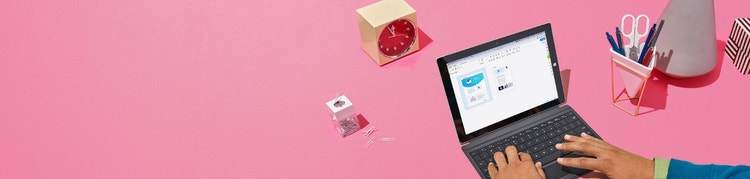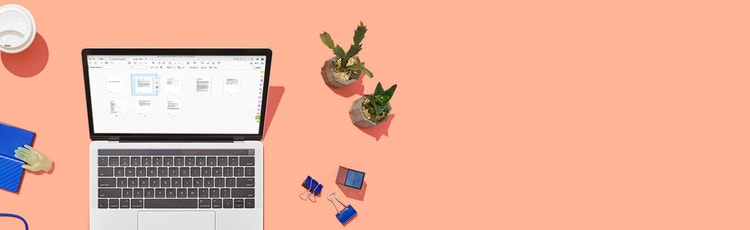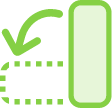
Adobe Acrobat을 사용하면 전문가 수준의 PDF 문서를 만들 수 있습니다. 원하는 대로 PDF 페이지를 빠르게 구성하고 재정렬해 보세요.

페이지 정렬
드래그 앤 드롭 방식으로 페이지 축소판을 원하는 순서로 배치할 수 있고 여러 PDF를 결합한 후에도 페이지를 재정렬할 수 있습니다.

페이지 재정렬
모든 브라우저와 Acrobat Reader 모바일 앱을 통해 어디서든 파일 크기에 상관없이 PDF 문서의 페이지를 삭제하거나 순서를 변경하고 체계적으로 구성할 수 있습니다.

파일 삽입
드래그 앤 드롭 방식으로 문서에 다른 파일을 병합하여 PDF 파일을 구성할 수 있습니다. 새 파일을 축소판 보기로 드래그한 다음, 단일 페이지 또는 여러 페이지의 순서를 변경하여 요구에 맞게 새로운 PDF 파일을 만들 수 있습니다.
PDF에서 페이지를 재정렬하는 방법
- 상단 메뉴 또는 오른쪽 창(도구 > 페이지 구성)에서 "페이지 구성"을 클릭합니다.
- 하나 이상의 페이지 축소판을 선택합니다(축소판 아래에 페이지 번호가 표시됨). Shift 키를 누른 상태에서 페이지 범위를 선택합니다.
- 다음 중 하나 를 수행합니다.
- 드래그 앤 드롭 방식으로 PDF 페이지 순서를 원하는 대로 변경합니다.
- 축소판을 클릭하고 Ctrl 키를 누른 상태에서 드래그하여 두 번째 위치로 놓아 페이지를 복사합니다.
- 파일을 저장합니다. 폴더를 선택하거나 "다른 폴더 선택"을 클릭하여 원하는 폴더로 이동합니다. 문서의 이름을 지정하고 "저장"을 클릭합니다.
관련 기능
Adobe Acrobat을 최대한 활용하기 위한 팁: